Win11开启管理员账户的步骤 win11获取管理员权限方法
正常的默认情况下win11系统之中的管理员权限是关闭的,不过在我们进行部分系统设置以及给予部分如软件权限的时候是需要开启管理员权限的,这时候我们就可以自己开启管理员权限来登录管理员账号进行操作,接下来就和小编一起前去了解一下具体的操作方法吧,希望可以对大家有所帮助。
具体步骤如下:
1.首先我们按下键盘中的“win+R”快捷键开启运行窗口;
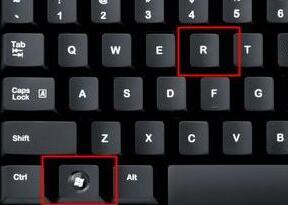
2.接着在跳出的运行对话框之中输入“gpedit.msc”指令,确认后按下回车;

3.然后我们在组策略编辑器中依次进入“计算机配置→Windows设置→安全设置→本地策略→安全选项”;
4.在进入安全选项之后我们再双击右侧的“管理员账户状态”选项;
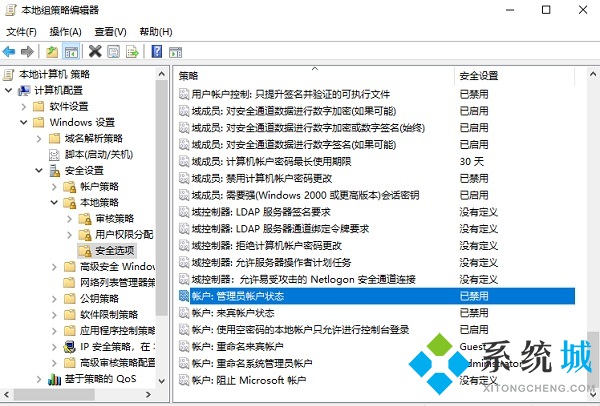
5.最后我们在管理员账户状态中,勾选“已启用”选项,再单击下方的“确定”保存就可以啦。

以上就是win11系统登录管理员账号的方法,希望对大家有所帮助。
我告诉你msdn版权声明:以上内容作者已申请原创保护,未经允许不得转载,侵权必究!授权事宜、对本内容有异议或投诉,敬请联系网站管理员,我们将尽快回复您,谢谢合作!










